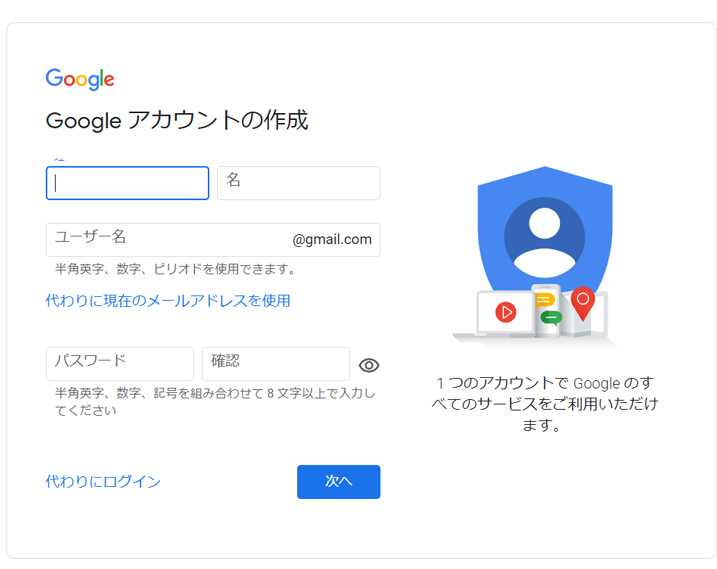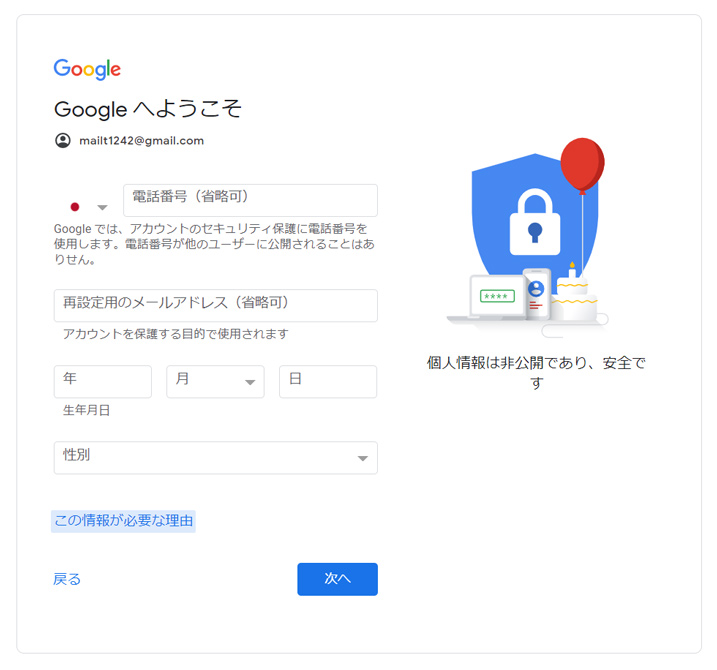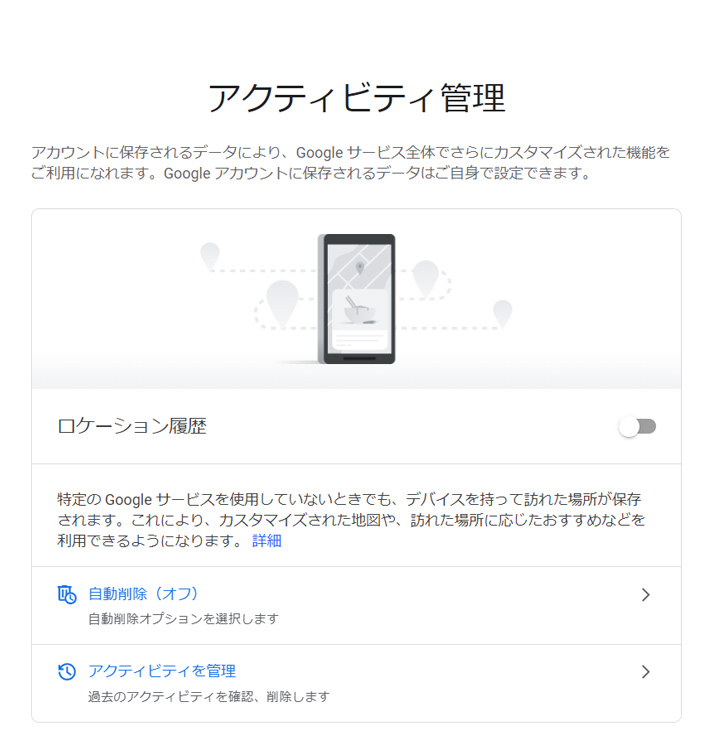Googleが提供しているGmailやGoogleマップ、YouTubeなどのサービスは同社のGoogleアカウントを取得することで、より便利に利用できる。しかし、その利便性は個人情報の提供が前提となっているため、適切に運用しないとプライバシー侵害を受ける恐れがある。そこでこの記事では、Googleアカウントの取得方法を始め、プライバシー侵害を避けるために気をつける点や不正ログインを防ぐための方法について解説する。

Googleアカウントとは
Googleアカウントとは、その名の通りGoogle社が提供しているGmailやYouTube、Googleドライブなどのさまざまなサービスを使用するために必要なアカウントのことだ。また、Androidスマートフォン(以下、スマホ)を使う場合も、原則としてGoogleアカウントが必要となる。Googleアカウントを利用することで、以下のような利便性を享受できる。
各種Google社のサービスを連携して使える
Googleアカウントでログインすることで、Google社が提供しているサービスが連携し、より便利に使うことができる。例えば、GmailとGoogleカレンダーが連携することで、Gmailで受信したメールに含まれている予定(飛行機のフライト予約、ホテルやレストランの予約、コンサートなどのチケット予約)が自動的にGoogleカレンダーの予定として追加される。
ユーザー自身の嗜好や行動履歴を元にパーソナライズ
Googleアカウントにログインした状態でGoogle検索を行うと、表示される広告がユーザーの嗜好や行動履歴に基づいたものになる。これをパーソナライズ広告と呼び、ユーザーのニーズにあった広告が表示されるため、ユーザーと広告主、双方にメリットがあるものとなる。
デバイス間でのシームレスなやりとり
GoogleアカウントにログインしてWebブラウザー「Chrome」を使うと、パソコンやスマホ、タブレットなど異なるデバイスの間で、開いているタブやブックマークを共有することができる。例えば、出かける前にパソコンで訪問先のWebサイトをチェックし、移動中にはスマホで同じWebサイトを開いて、その場所へのアクセスを確認するといった使い方も可能だ。
Googleアカウントの作成方法
次に、Googleアカウントを新しく作成する方法を説明する。Googleアカウントを新しく作るには、メールアドレスが必要となる。通常は、Googleアカウントの作成と同時にGmailアドレスを作ることができるので、それを利用する。一つのメールアドレスで複数のGoogleアカウントを管理することや、Gmail以外の既存のメールアドレスを使うことも可能だ。
なお、Googleアカウントは一般向けサービスの「自分用」と「ビジネスの管理用」の二種類あるが、ビジネス管理用はGoogleの法人向けサービスを利用するためのアカウントとなる。個人でGoogleアカウントを作成する場合は、通常は「自分用」を選べばよい。アカウントの作成は図1から図2のように、画面の指示に従って、氏名、ユーザー名、パスワードなどを入力していく。
次の図3のステップでは、アカウントのセキュリティ保護のために電話番号と再設定用のメールアドレスを設定する。登録した電話番号に送られてくる確認コード(SMSまたは音声)の入力を求められる場合もある。これでGoogleアカウントの作成は完了だ。
Googleアカウントに保存されている個人情報とは
Googleはアカウント作成時に登録した名前や生年月日といった基本的な個人情報以外に、Googleサービスでユーザーが入力した情報や利用履歴もデータとして保存される。
例えば、Gmailで送受信したメールやGoogleカレンダーに入力した予定などはもちろん、Googleフォトに保存した写真やGoogleマップの利用履歴、Googleのキーワード検索の履歴、YouTube動画の視聴や検索履歴なども保存している。これらのデータを元に、各サービスの利便性を高めているほか、表示される広告のマッチング精度を高めるためにも用いられる。
また、デフォルト(初期設定)では保存される設定になっていないものの、ロケーション履歴には十分に注意したい。ロケーション履歴とは、ユーザーが訪れた場所の履歴を保存する機能であり、Googleアカウントにログインした状態なら、特定のGoogleサービスを使用していなくとも、スマホなどのデバイスを持って訪れた場所が保存される。この機能により、カスタマイズされた地図や訪れた場所に応じたおすすめを表示したり、紛失したスマホを探したり、通勤経路の交通状況をリアルタイムで確認したり、といったことが可能となっている。
しかし、GoogleアカウントのIDとパスワードが漏れてしまうなどして、他人に不正アクセスされてしまうと、こうした情報が漏れてしまう危険性がある。特にロケーション履歴をオンにしていたことで自宅を特定され、空き巣やストーカーなどの被害に遭遇する可能性も考えられる。そのためにも、万一を考慮してアカウントを保護するための対策が欠かせない。
二段階認証でセキュリティを向上
Googleがユーザー向けに提供しているセキュリティ対策のうち、特に効果的な対策の一つが「二段階認証」である。二段階認証を有効にすることで、なりすましによる不正ログインのリスクを低減できる。
二段階認証は、従来のIDとパスワードを用いた一段階目の認証の後に、スマホでSMSやGoogleが提供する専用アプリ「Google認証システム」から送られてくるコードを入力する、二段階に分けて認証を行う仕組みだ。送付されるコードは有効期間が短く、ワンタイムパスワードと同様の役割を果たす。二段階認証を有効にすることで、Googleアカウントへのログインの手間が増えるのは否めない。しかしその分、安全性は飛躍的に高まるので、是非有効にすることをおすすめしたい。
Chromeのパスワード管理機能を用いて安全性を向上
Googleアカウントを利用することで、Webブラウザー「Chrome」の利便性も大幅にアップする。他のGoogleサービスとの連携だけでなく、検索エンジン利用時の表示結果の精度も向上する。
Chromeにはさまざまな機能があるが、中でも便利なのがパスワード管理機能である。WebサービスやECサイトなどで会員登録をする際にパスワードを使い回すことは厳禁だが、複雑にしたそれぞれのパスワードを覚えておくことも容易ではない。Chromeのパスワード管理機能では、会員登録時に強度の高いパスワードを自動生成しChromeに保管する。後日の再訪時にログインする場合、ユーザーIDとパスワードを自動入力してくれる。自分で記憶することを前提とすると、パスワードを覚えやすいものに設定しがちだが、覚える必要がなければ、パスワードに長くて強度の高いものを設定しても、その懸念はなくなる。
最近はパソコンとスマホをシーンや場所ごとに使い分けるユーザーが増えている。しかし、そのような場合でもGoogleアカウントで連携されるため、利用しているデバイスを気にする必要もない。
ただし、Chromeの内部では、パスワードが暗号化されず平文で保存されている。もちろん、保存されているパスワードを閲覧する際には認証が求められるが、セキュリティ上の懸念は残る。パスワードを盗みだされないためにも、パソコンを共有で利用している場合などは使用後に必ずログアウトするといった対策が欠かせない。パスワード管理機能を有するChromeのマスターアカウントであるGoogleアカウント自体が、他人に利用されるようなことがあれば、パスワードを盗み出される可能性が出てくる。先述の二段階認証の利用を含め、他人には利用させないような対応を心がけたい。
利便性とセキュリティを両立させるために
Googleではユーザー体験の向上を目指して、日々サービスのアップデートが進められている。Googleアカウント、およびGoogleの各サービスもリリースから幾度ものアップデートが重ねられてきた。そうしたGoogleの努力もあり、過去とは比較にならないほどセキュリティも高まっている。
しかしながら、利用するユーザーに危機意識がなければ、どこかで危険が生じることになる。結局、ユーザーの意識こそがセキュリティを確保する最後の砦なのだ。安全なサービスを利用しているから問題ないと高を括ることなく、常に危険と隣り合わせであるという意識で注意を払うようにしたい。